Windows 7 のフォルダー検索機能で何も見つからない場合はどうすればよいですか?
- PHPz転載
- 2023-07-13 20:02:001856ブラウズ
多くのユーザーは探しているドキュメントを見つけるためにフォルダー検索機能を使用しますが、一部の win7 ユーザーはこの機能で何も見つからないという状況に遭遇します。まず、サービス コントロール パネルを開き、WindowsSearch を検索し、右クリックして実行します。次に、操作パネルを開き、インデックス オプションをクリックし、開いたチャネルで [変更] をクリックし、インデックス位置を設定して、ハイエンド ポップアップ広告で [復元] をクリックします。
win7 のフォルダー検索機能で何も見つからない場合の対処方法:
1. 「Win キー R」キーの組み合わせを押してファイル名を指定して実行ダイアログ ボックスを開き、そこに「services.msc」と入力します。をクリックし、最後に [OK] ボタンをクリックしてサービス マネージャーを開きます
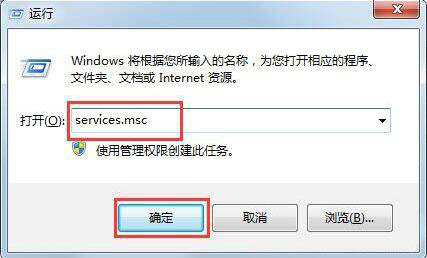


#5 [インデックスの選択] ダイアログ ボックスで、[変更] ボタンをクリックします。

6. インデックスの場所を設定するときは、実際のフォルダーを設定することをお勧めします;

7. フォルダー内のファイルが多数の新規作成と削除があるため、変更後にインデックスを復元する必要があります;
8. [詳細設定] ボタンをクリックし、ポップアップ ウィンドウで [復元] ボタンをクリックします。
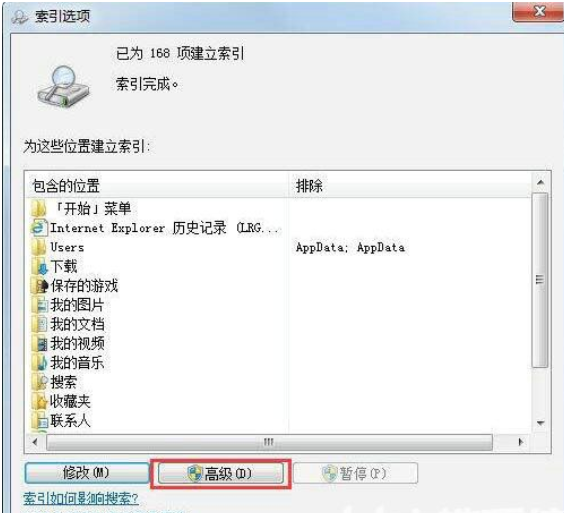
win7 のフォルダー取得機能については何も見つからなかったので、友人のためにここに詳しく送信しました。
以上がWindows 7 のフォルダー検索機能で何も見つからない場合はどうすればよいですか?の詳細内容です。詳細については、PHP 中国語 Web サイトの他の関連記事を参照してください。
声明:
この記事はwindows7en.comで複製されています。侵害がある場合は、admin@php.cn までご連絡ください。

